Microsoft Entra menggabungkan perangkat Windows baru selama pengalaman di luar kotak
Pengguna Windows 11 dapat menggabungkan perangkat Windows baru ke ID Microsoft Entra selama pengalaman out-of-box pertama (OOBE). Fungsionalitas ini memungkinkan Anda mendistribusikan perangkat terkompres ke karyawan atau siswa Anda.
Fungsi ini berfungsi baik dengan platform pengelolaan perangkat seluler seperti Microsoft Intune dan alat seperti Windows Autopilot untuk memastikan perangkat dikonfigurasikan sesuai dengan standar Anda.
Prasyarat
Untuk Microsoft Entra bergabung dengan perangkat Windows, layanan pendaftaran perangkat harus dikonfigurasi untuk memungkinkan Anda mendaftarkan perangkat. Untuk informasi selengkapnya tentang prasyarat, lihat artikel Cara: Merencanakan implementasi gabungan Microsoft Entra Anda.
Tip
Windows Home Editions tidak mendukung gabungan Microsoft Entra. Edisi ini masih dapat mengakses banyak manfaat dengan menggunakan pendaftaran Microsoft Entra.
Untuk informasi tentang seberapa lengkap pendaftaran Microsoft Entra di perangkat Windows, lihat artikel dukungan Mendaftarkan perangkat pribadi Anda di jaringan kerja atau sekolah Anda.
Menggabungkan perangkat Windows 11 baru ke ID Microsoft Entra
Perangkat Anda mungkin dimulai ulang beberapa kali sebagai bagian dari proses penyiapan. Perangkat Anda harus tersambung ke Internet untuk menyelesaikan gabungan Microsoft Entra.
- Aktifkan perangkat baru Anda dan mulai proses penyiapan. Ikuti perintah untuk menyiapkan perangkat Anda.
- Saat ditanya Bagaimana Anda ingin mengatur perangkat ini?, pilih Atur untuk kantor atau sekolah.
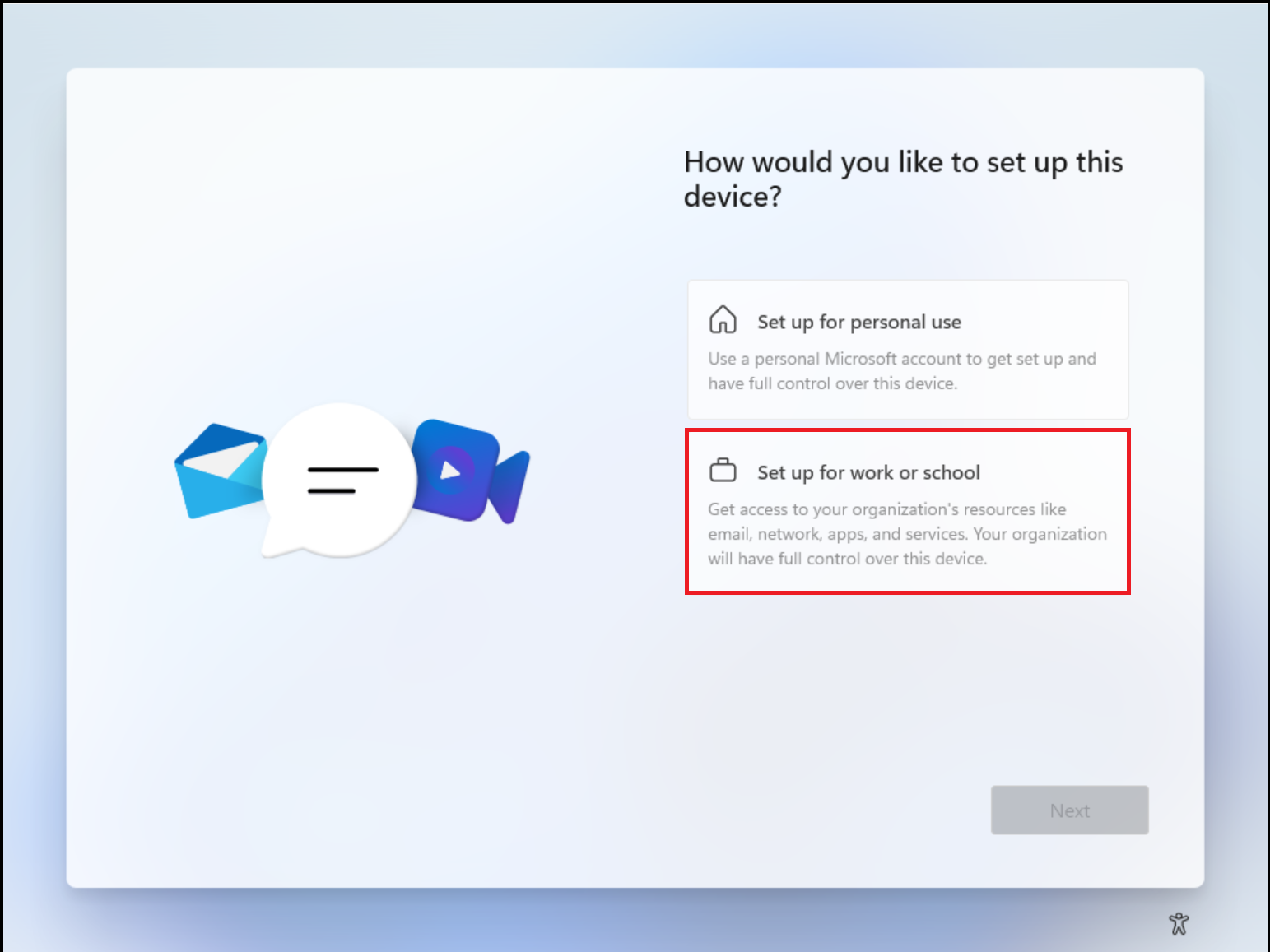
- Di halaman Mari kita siapkan untuk kantor atau sekolah Anda, berikan info masuk yang diberikan organisasi Anda.
- Secara opsional, Anda dapat memilih untuk Masuk dengan kunci keamanan jika ada yang diberikan kepada Anda.
- Jika organisasi Anda memerlukannya, Anda mungkin diminta untuk melakukan autentikasi multifaktor.
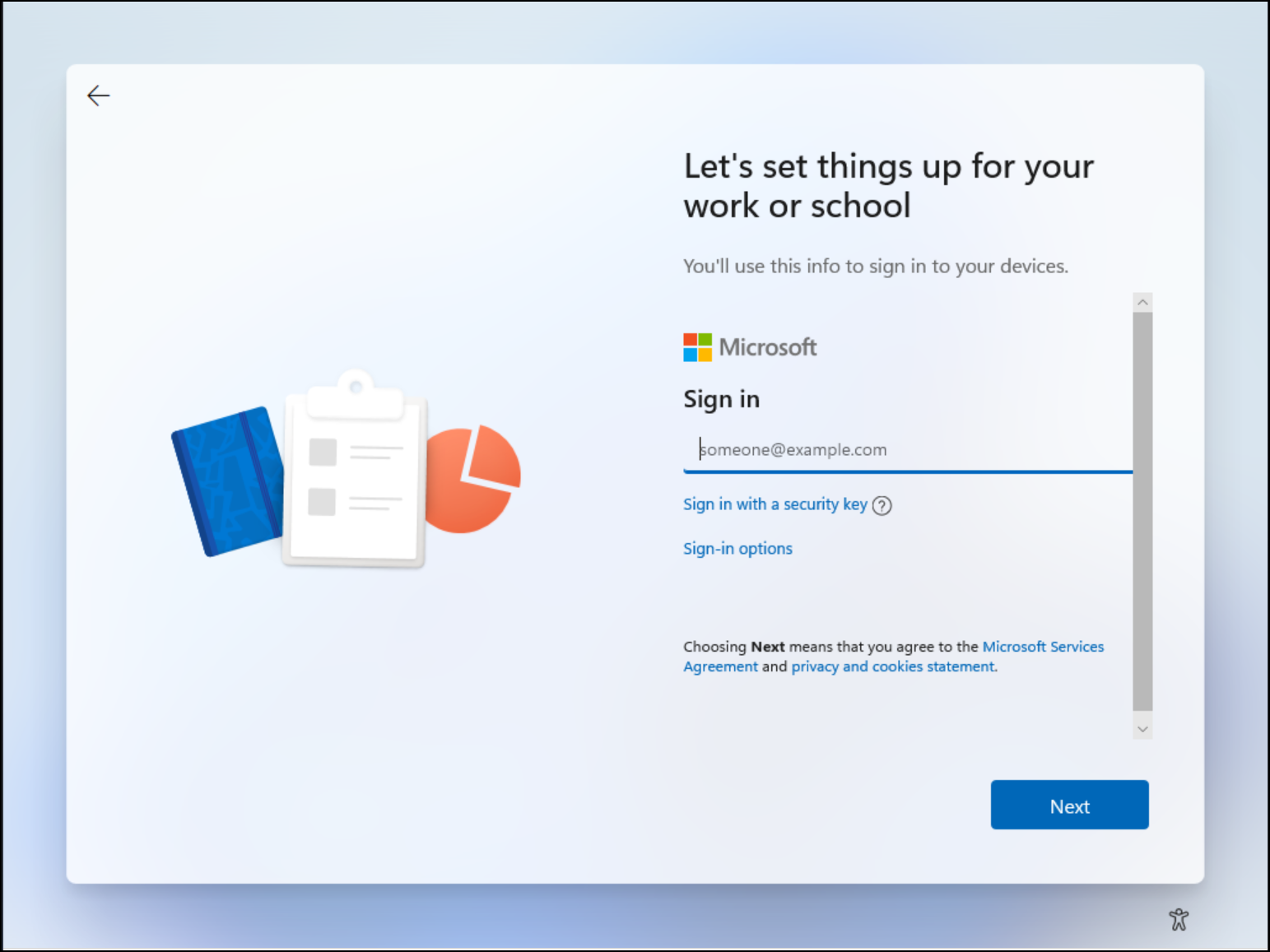
- Lanjutkan untuk mengikuti perintah untuk menyiapkan perangkat Anda.
- ID Microsoft Entra memeriksa apakah pendaftaran dalam manajemen perangkat seluler diperlukan dan memulai proses.
- Windows mendaftarkan perangkat di direktori organisasi dan mendaftarkannya dalam manajemen perangkat seluler, jika berlaku.
- Jika Anda masuk dengan akun pengguna terkelola, Windows membawa Anda ke desktop melalui proses masuk otomatis. Pengguna gabungan diarahkan ke layar masuk Windows untuk memasukkan info masuk Anda.
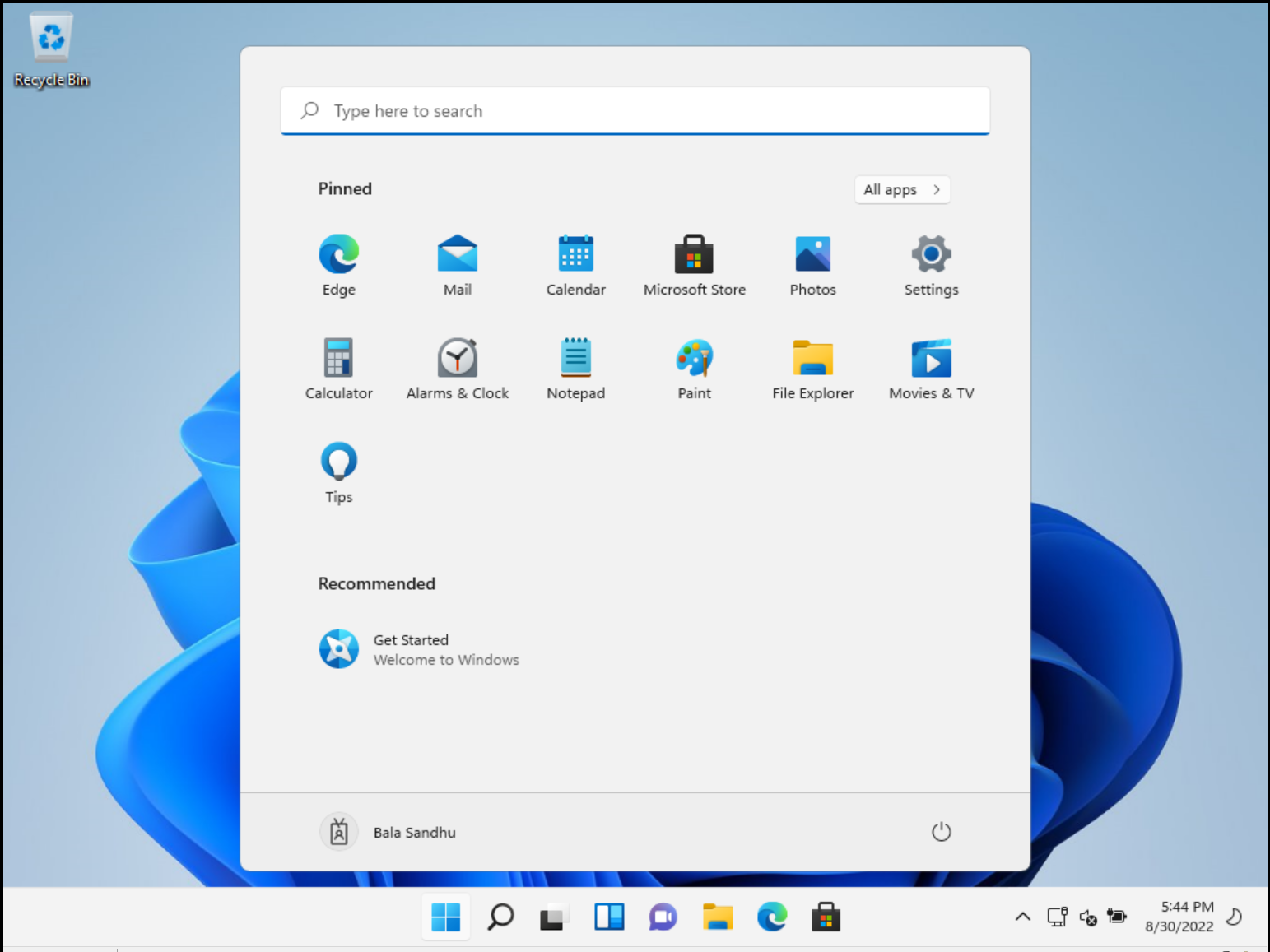
Untuk mengetahui informasi selengkapnya tentang pengalaman out-of-box, lihat artikel dukungan Menggabungkan perangkat kerja Anda ke jaringan kantor atau sekolah.
Verifikasi
Untuk memverifikasi apakah perangkat bergabung ke ID Microsoft Entra Anda, tinjau dialog Akses kantor atau sekolah di perangkat Windows Anda yang ditemukan di Pengaturan> Accounts. Dialog harus menunjukkan bahwa Anda tersambung ke MICROSOFT Entra ID, dan menyediakan informasi tentang area yang dikelola oleh staf TI Anda.

Konten terkait
- Untuk informasi selengkapnya tentang mengelola perangkat, lihat Mengelola identitas perangkat.
- Apa itu Microsoft Intune?
- Ringkasan Windows Autopilot
- Opsi autentikasi tanpa kata sandi untuk Microsoft Entra ID
Saran dan Komentar
Segera hadir: Sepanjang tahun 2024 kami akan menghentikan penggunaan GitHub Issues sebagai mekanisme umpan balik untuk konten dan menggantinya dengan sistem umpan balik baru. Untuk mengetahui informasi selengkapnya, lihat: https://aka.ms/ContentUserFeedback.
Kirim dan lihat umpan balik untuk